Come cambiare lo stile di cPanel
Abbiamo aggiornato la versione cPanel sui nostri server e tutti gli account sono stati riconfigurati con il nuovo tema paper_lantern (Base).
Il tema Paper_lantern suggerisce non solo un aspetto aggiornato, ma anche prestazioni e affidabilità di nuovo livello, nonché una serie di nuovi strumenti utili. Tuttavia, torniamo al nuovo look di cPanel. Attualmente puoi scegliere tra due stili:Basic e Retro.
Base:
Questo è il risultato che cPanel stava cercando, mantenendo le funzionalità a cui tutti eravamo abituati ma portando un'interfaccia utente moderna:
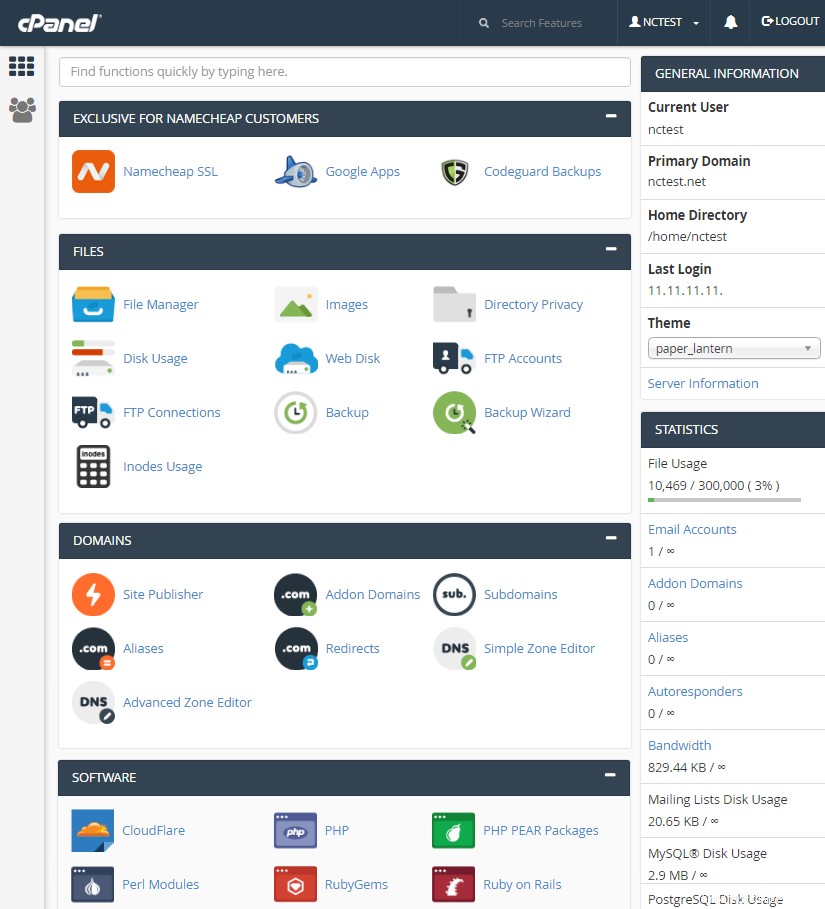
Un aspetto decisamente nuovo rispetto al tema legacy x3 che era il più popolare uno negli ultimi 8 anni. Il nuovo stile Basic potrebbe essere ciò che molti utenti stavano cercando:design semplice e piatto, icone graziose ed eleganza accattivante per gli occhi. Niente in più. Inoltre, questo layout sarà una buona soluzione per coloro che utilizzano monitor widescreen e dispositivi mobili per l'accesso al cPanel.
Retro:
Se ti senti più a tuo agio con la vecchia scuola x3, sentiti libero di usare Retro style fornito insieme alla versione aggiornata di cPanel:
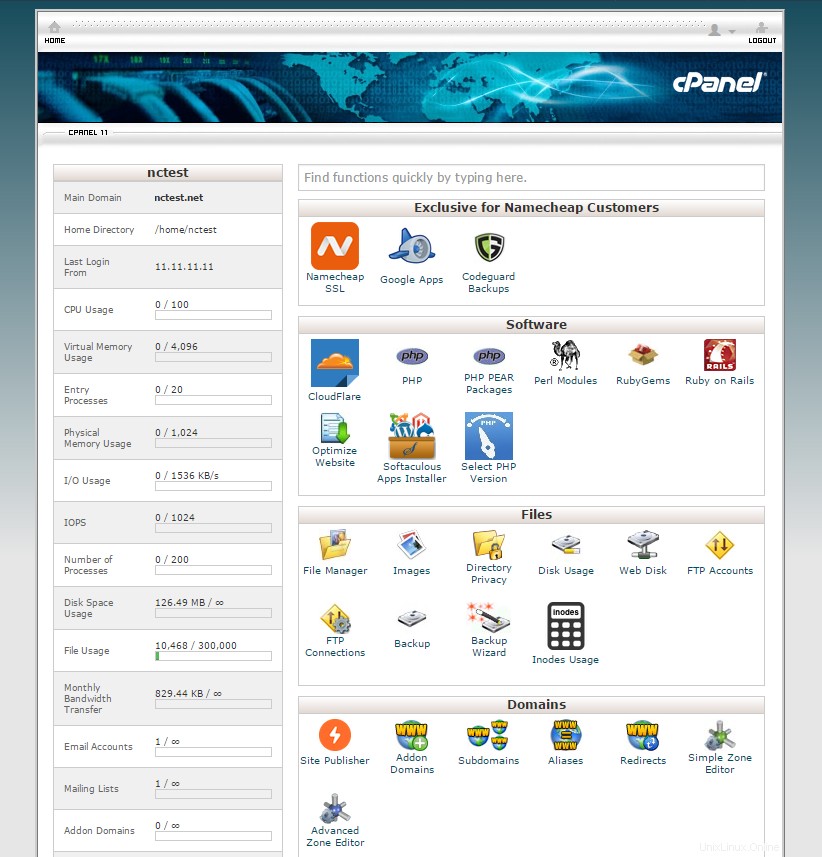
L'intera interfaccia e le funzionalità supportate da questo stile assomigliano alle note tema x3 .
Tuttavia, tieni presente che lo stile retrò ha lo scopo di facilitare il passaggio al Basic e può essere considerato solo come un'opzione temporanea. cPanel ha in programma di rimuovere lo stile retrò in futuro.
Quindi, se stai cercando una nuova esperienza utente e sei pronto per le modifiche, segui questi passaggi per cambiare lo stile del tuo cPanel:
1. Accedi al tuo cPanel > Preferenze sezione> Cambia stile menu:
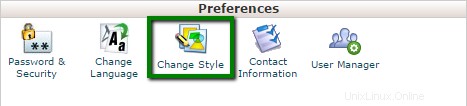
2. Qui puoi vedere due tipi di layout cPanel disponibili. Premi Applica per abilitare Base stile:
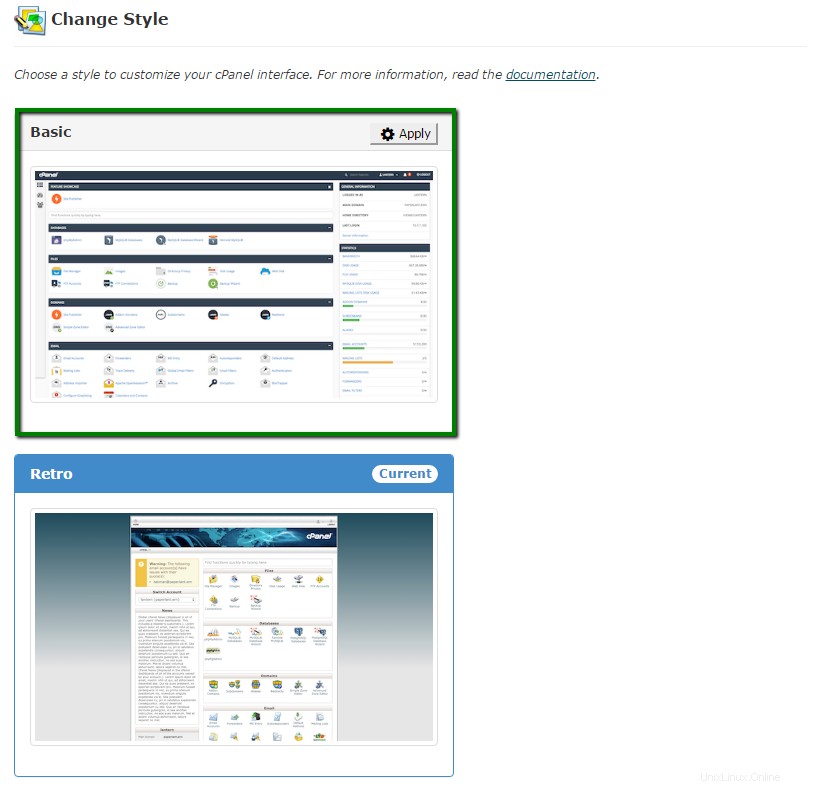
3. Una volta terminato, lo stile cPanel verrà aggiornato automaticamente. Se desideri annullare le modifiche e tornare allo stile retrò, vai a Cambia stile menu:
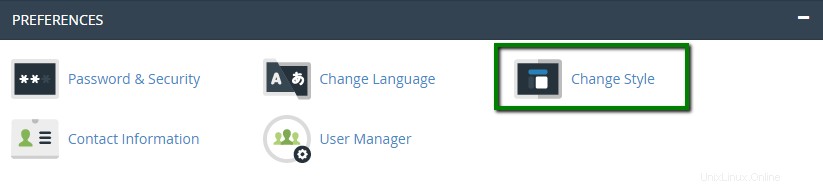
5. E ancora, devi premere Applica per abilitare lo stile necessario:
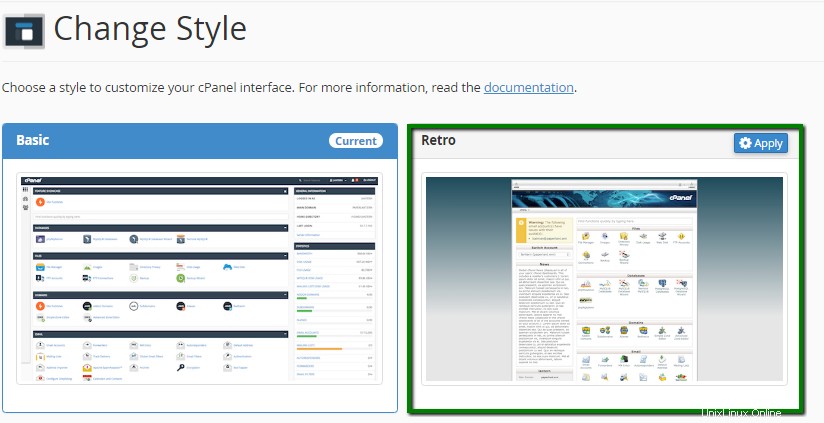
Ecco fatto!
Hai bisogno di aiuto? Contatta il nostro HelpDesk